
Hitta och radera filer på datorn
Använd sidofältet i panelen Lagring till att sortera objekt efter kategori, se hur mycket utrymme som används och snabbt hitta dokument, appar, böcker, filmer, säkerhetskopior och andra filer. Sedan raderar du sådant du inte längre behöver.
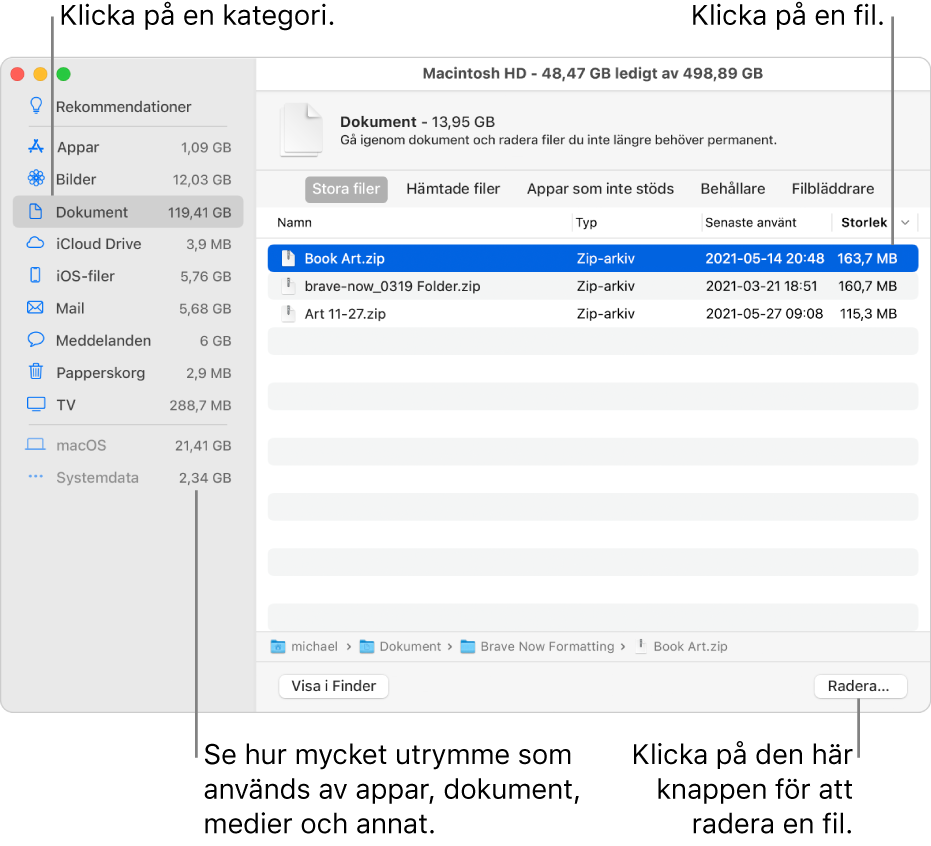
Obs! Vilka kategorier som syns varierar beroende på vilka appar och filer du har på datorn.
Öppna Systeminformation åt mig
Välj Apple-menyn

Klicka på en kategori i sidofältet:
Appar, Musik, TV, Meddelanden och Böcker: I de här kategorierna listas enskilda filer. Om du vill radera ett objekt markerar du filen och klickar på Radera.
Obs! Om du raderar ett objekt du har skaffat från iTunes Store, App Store eller Apple Books med ditt Apple‑ID finns objektet fortfarande på iCloud så att du kan hämta det igen.
Dokument: Visa alla dokument på datorn. Du kan snabbt se stora filer eller hämtningar genom att klicka på motsvarande knapp och sortera filer genom att klicka på Namn, Typ, Senaste anslutning eller Storlek nära överkanten av fönstret. Du kan också klicka på Filbläddrare för att visa innehåll och den mängd lagring som används av olika mappar i filsystemet.
Obs! Vissa mappar och filer som redan representeras av kategorier i sidofältet – andra än dokument – är nedtonade.
Radera en fil genom att markera filen och klicka på Radera. Klicka på Visa i Finder om du vill visa filen i Finder.
iCloud Drive, Bilder, Musikskapande och Mail: De här kategorierna ger allmänna rekommendationer för optimering av lagring. Klicka på knappen om du vill följa rekommendationen.
iOS-filer: Visa en lista över enskilda filer med säkerhetskopior och fast programvara för iOS. Om du vill radera ett objekt markerar du filen och klickar på Radera.
Papperskorg: Radera alla objekt i papperskorgen genom att klicka på Töm papperskorgen.